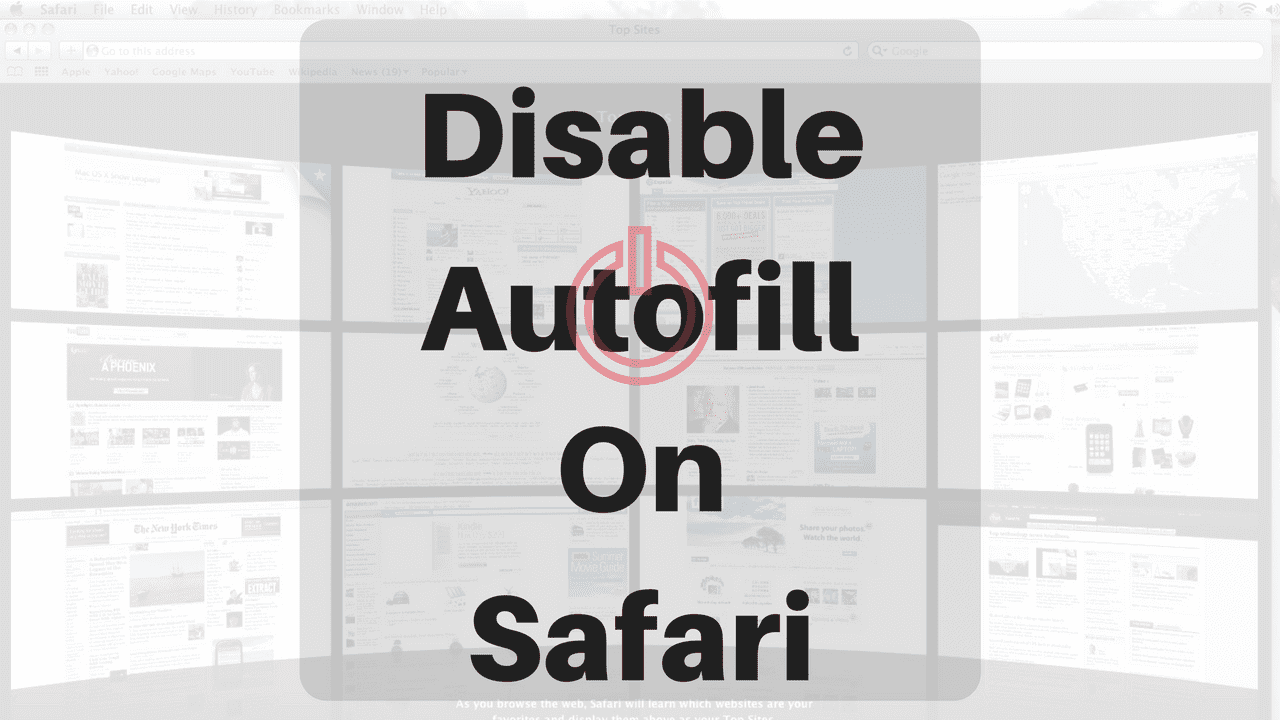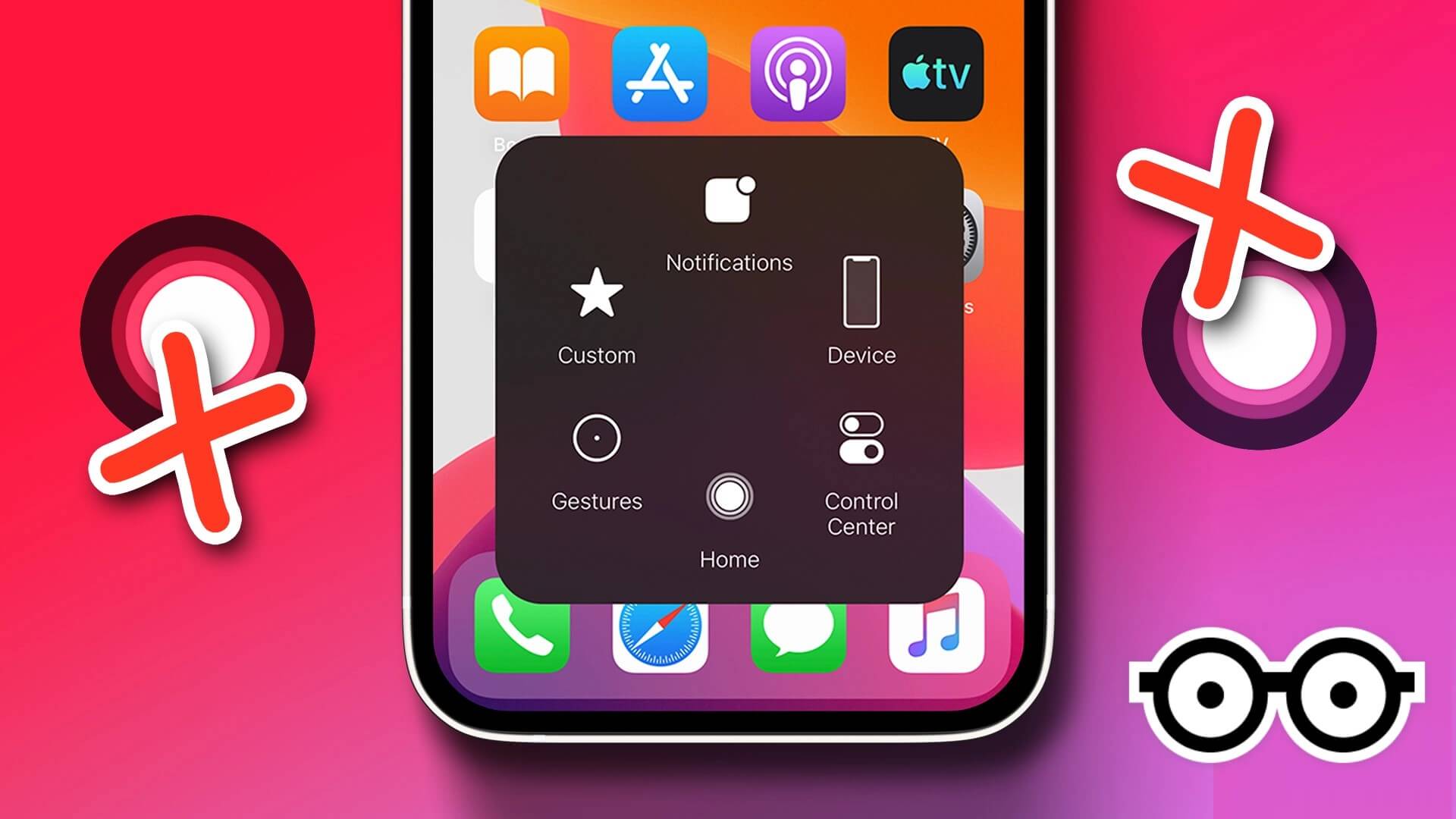Apple işletim sistemini yayınladı izle 10 bir etkinlikte Apple Watch için Yıllık program güncellemesi, WWDC 23. Apple Watch'taki gadget koleksiyonlarına göz atmak için sabırsızlanıyoruz. iPhone'da çok takdir edilen bir özellik. Bu ilginizi çekiyorsa Apple Watch'unuzdaki akıllı yığını watchOS 10 ile nasıl kullanacağınız aşağıda açıklanmıştır.

Ancak watchOS 10 henüz genel kullanıma sunulmadı ve yeni özellikleri yalnızca watchOS 10 genel beta sürümünü kullanarak deneyebilirsiniz. Bu nedenle, akıllı yığını Apple Watch'unuza nasıl ekleyeceğinizi göstermeden önce, burada Apple Watch'unuzda watchOS genel betası.
WATCHOS 10 KAMU BETA GEREKSİNİMLERİ
- watchOS 10 Geliştirici Önizlemesi, yeni çıkan tüm özelliklere erken erişim sağlar. watchOS 10'un genel beta sürümünü yüklemek için iPhone XS/XR veya daha yenisine ve Apple Watch Series 4 veya daha yenisine sahip olmanız gerekir.
- Gerek İOS 17 Beta'yı yükleyin watchOS 10 Beta'yı Apple Watch'unuza yüklemeden önce iPhone'unuza.
Herkese açık beta sürümüne geçmeden önce bilmeniz gerekenler
- Apple Watch'unuzda watchOS 9'a geri dönemezsiniz.
- Ayrıca iPhone'unuzdaki iOS 17 beta sürümünü kaldırırsanız watchOS 10 beta çalıştıran Apple Watch'unuzu iOS 16 çalıştıran iPhone'unuzla eşleştiremezsiniz.
Daha sonra programın kurulum adımlarına bir göz atalım.
WATCHOS 10 KAMU BETA NASIL YÜKLENİR
Adım 1: aç Uygulamayı izle İPhone'unuzda.
Adım 2: Sekmeye git "Saatim" Ve tıklayın "Genel".
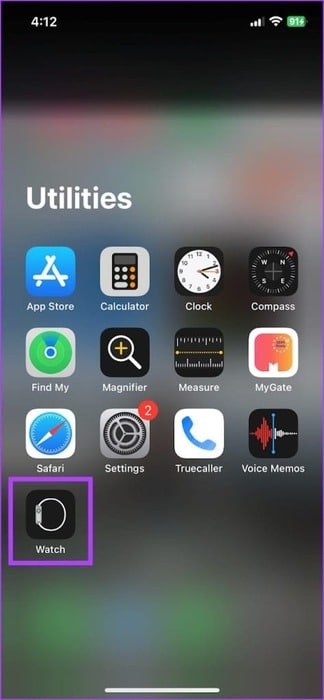
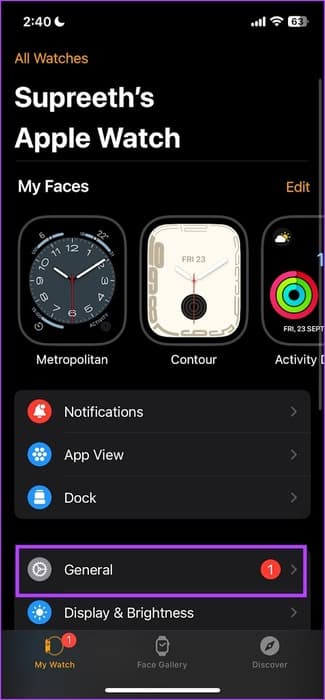
Aşama 3: basın Yazılım güncellemeleri.
Adım 5: basın beta güncellemeleri.
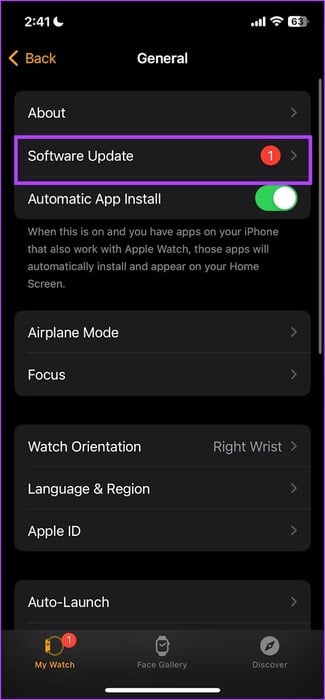
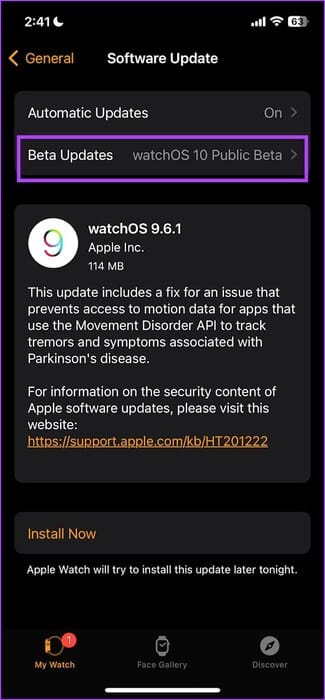
Aşama 6: set watchOS 10 Herkese Açık Beta. Geri dön ve bulacaksın Mevcut güncelleme. basın İndirin ve kurun.
Apple Watch'unuzun pil seviyesi en az %50 olmalı ve güncelleme yüklenirken şarjlı kalmalıdır.
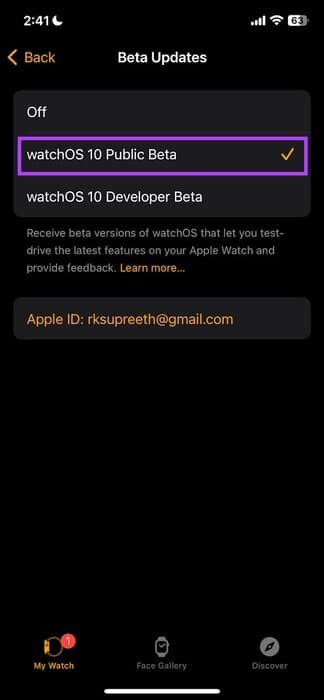
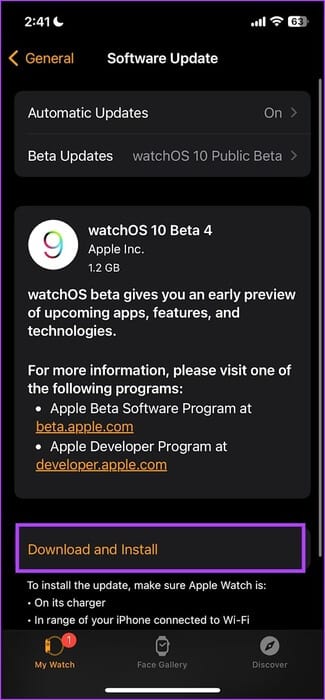
Güncellemeyi yükledikten sonra widget koleksiyonunu Apple Watch'unuza nasıl ekleyeceğinizi burada bulabilirsiniz.
WATCHOS 10'DA Akıllı Yığın Widget'ları NASIL KULLANILIR
watchOS 10'da widget'ları açmak için Digital Crown'u çevirin veya aşağıdan yukarıya doğru kaydırın. Bir yığın widget'a erişebilirsiniz.

İlk widget size tarih ve saati gösterir, ardından kaydırabileceğiniz tüm widget'lar gelir ve üçü bir arada bir komplikasyon widget'ına sahip olursunuz. Son olarak Uygulama Kitaplığını açma seçeneğini göreceksiniz.
Bu araçlar, ilgili ve zamana duyarlı bilgilere dayanarak kendilerini otomatik olarak yığına yerleştirir.
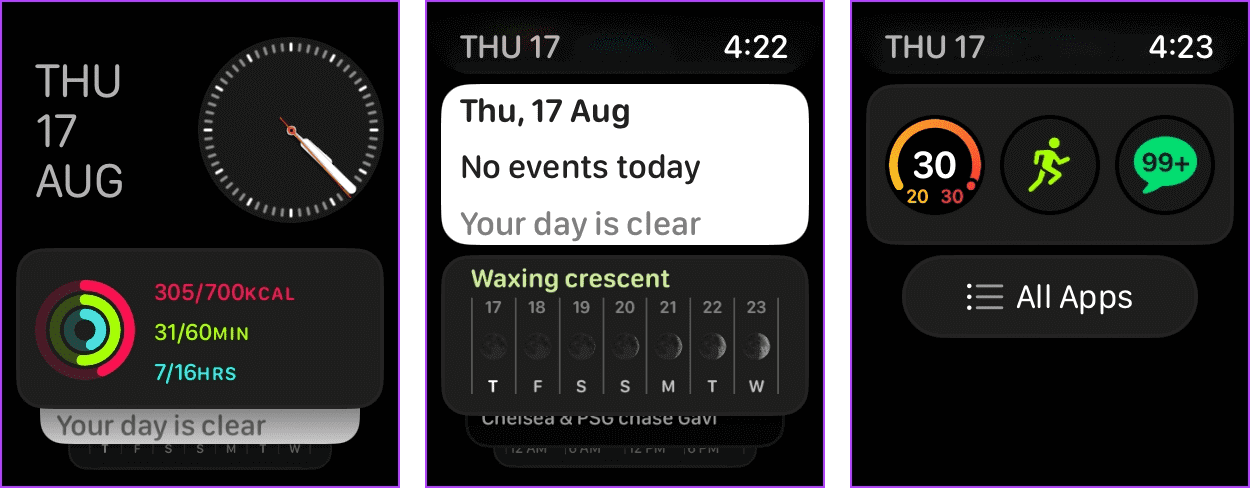
Eklemek için yeni araçÜzerine uzun basın Araç Ve tıklayın Artı simgesi. set başvuru, ardından bir tür Araç Eklemek istediğiniz.
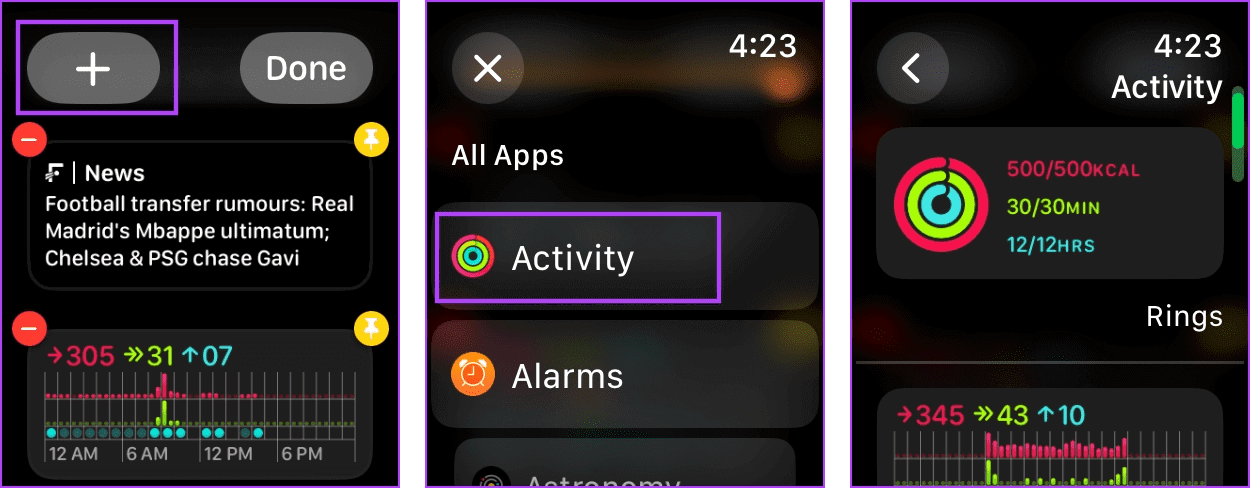
bir aracı değiştirmek için Üç komplikasyon, üzerine uzun basın. Tıklamak Ek eklemek veya kaldırmak istediğinizi seçip seçin Uygulama.
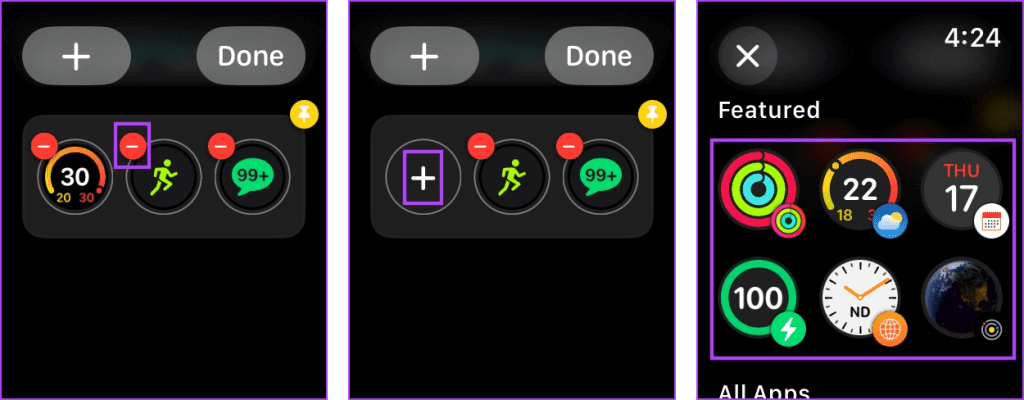
Şimdi bu araçların yığında nasıl yeniden düzenleneceğini görelim.
SMART STACK'TE ARAÇLAR TOP AT TOP'A NASIL KURULUR
Bu widget'ların görüntüledikleri bilginin alaka düzeyine göre otomatik olarak konum aldıklarını daha önce belirtmiştik. Ancak widget'ı en üstte tutmak için sabitleyebilirsiniz. İşte bunu nasıl yapacağınız.
Adım 1: Döndürme dijital Taç لفتح Araçlar.
Adım 2: Şimdi widget'a uzun basın ve üzerine dokunun. iğne simgesi.
Bu, aracı en üste sabitler. Birden fazla widget'ı sabitleyerek ne olursa olsun üstte kalmalarını sağlayabilirsiniz.
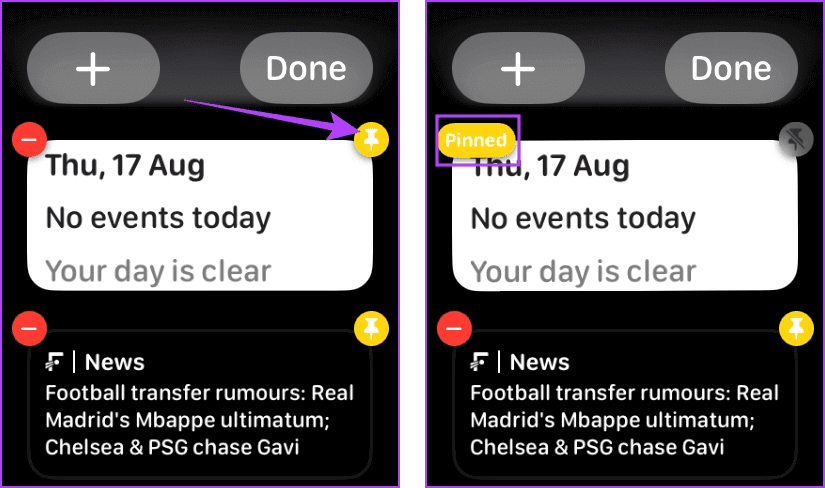
SMART Stack'te kurulu widget'ların sırasını düzenleyin
Yalnızca Apple Watch'unuzdaki koleksiyonda yüklü olan widget'ların sırasını değiştirebilirsiniz, ancak diğer tüm widget'ları değiştiremezsiniz. Yani, araçlar yığına yüklendikten sonra sıranın nasıl değiştirileceği aşağıda açıklanmıştır.
Widget'a gitmek için Digital Crown'u çevirin. Şimdi, sabitlenmiş widget'a uzun basın ve onu uygun şekilde konumlandırmak için sürükleyin. Bu kadar!
Not: Bunu yalnızca yüklü widget'ların arasına, üstüne veya altına yerleştirebilirsiniz. Kurulu olmayan araçların arasına koyamazsınız.
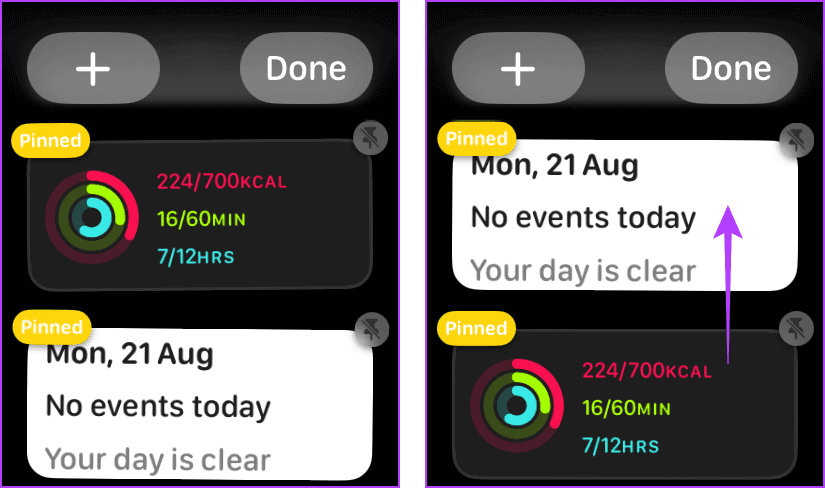
Widget'ı SMART STACK'tan nasıl kaldırabilirim?
Bir widget'ı Apple Watch'unuzun yığınında tutmak istemiyorsanız onu nasıl kaldıracağınız aşağıda açıklanmıştır.
Tek yapmanız gereken widget'a uzun tıklamak ve çıkarma simgesi onları kaldırmak için.
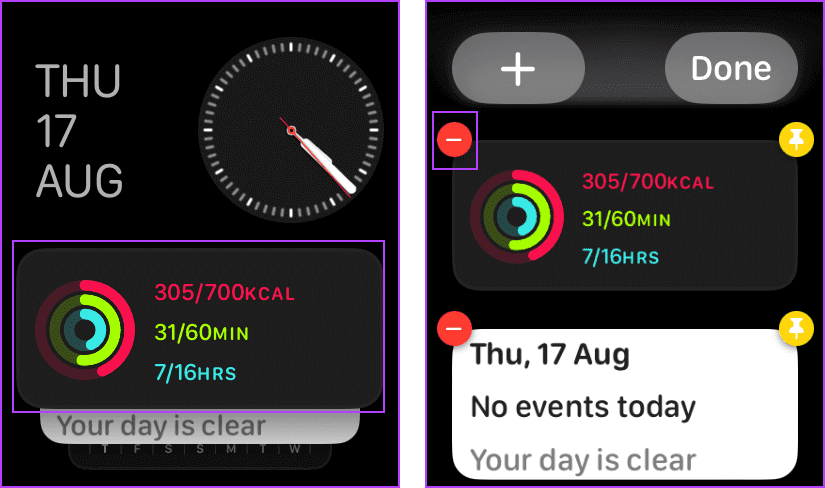
Üçü bir arada eklentiden bir widget'ı kaldırmak istiyorsanız, Ek kaldırmak istediğinizi seçin ve tıklayın çıkarma simgesi.
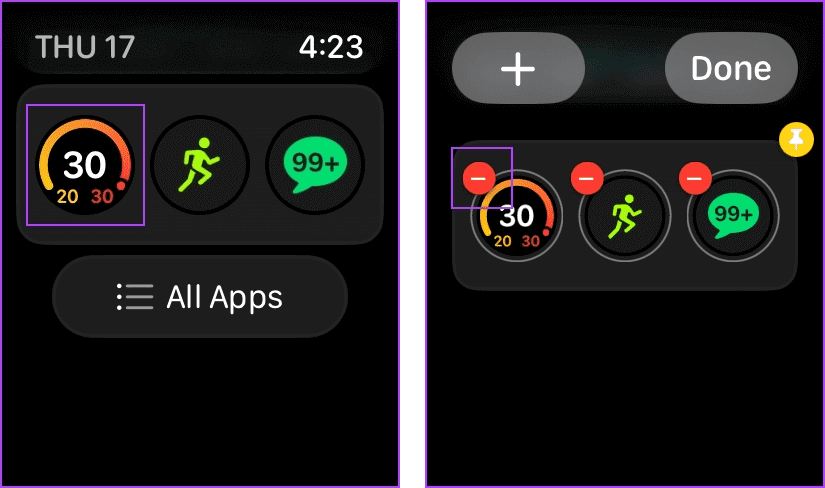
Apple Watch'unuzda Smart Stack'ı bu şekilde kullanabilirsiniz. Daha fazla sorunuz varsa aşağıdaki Sıkça Sorulan Sorular bölümüne gidin.
Apple Watch gadget'ları hakkında sık sorulan sorular
S1. Apple Watch'umdaki yığına kaç tane widget ekleyebilirim?
Cevap: Apple Watch'unuza ekleyebileceğiniz widget sayısında herhangi bir sınırlama yoktur.
Q2. watchOS 10'daki widget'lar üçüncü taraf uygulamaları destekliyor mu?
Cevap: Evet. watchOS 10, üçüncü taraf uygulama widget'larını destekleyecektir. Ancak şu ana kadar bunu destekleyen yalnızca birkaç uygulama var. WatchOS 10 halka sunulduğunda daha fazlasını sabırsızlıkla bekleyebiliriz.
S3. WatchOS 10'un herkese açık sürümü ne zaman yayınlanacak?
Cevap: watchOS 10'un halka açık sürümü Eylül 2023'teki Apple etkinliğinden sonra yayınlanacak.
Bilgi parmaklarınızın ucunda
Bu makalenin, watchOS 10'lu Apple Watch'unuzda Smart Stack'i kullanmanıza yardımcı olacağını umuyoruz. Herkese açık olarak yayınlandıktan sonra üçüncü taraf uygulamaların watchOS 10'da widget'ları nasıl uygulayacağını görmek isteriz. En önemli bilgilerden haberdar olmanın harika bir yolu!